Al añadir una aplicación, tendrás que seleccionar un repositorio de GitHub de tu cuenta. Para asegurarnos de que podemos interactuar con tus repositorios de GitHub, necesitamos acceder a ellos.
Autenticar y Autorizar
La primera vez que añadas una aplicación en MyKinsta, necesitarás conectarte a un proveedor Git para que Kinsta pueda acceder al repositorio de tu aplicación. Cuando hagas clic en el botón Añadir servicio y selecciones Añadir aplicación en el menú desplegable, se te pedirá que elijas tu proveedor Git y conectes Kinsta a tu cuenta.
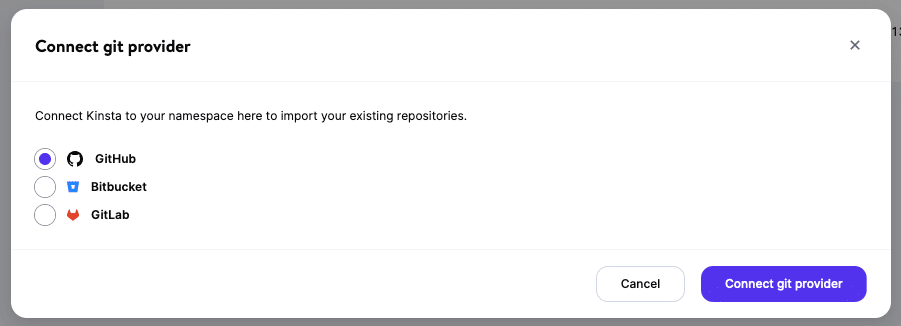
Si previamente has desplegado una aplicación y conectado un proveedor de Git diferente, también tendrás la opción de seleccionar GitHub en el paso Detalles de la aplicación al añadir una aplicación.
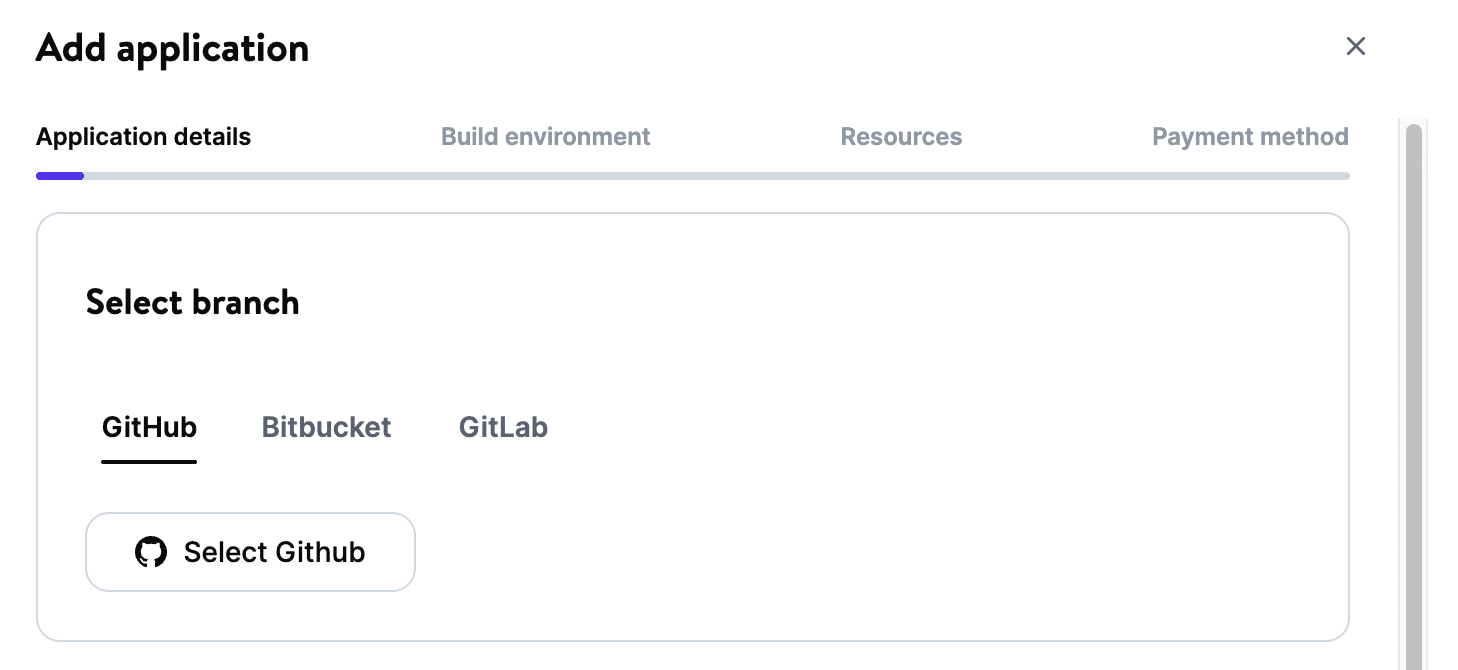
Si no has iniciado sesión en GitHub, tendrás que hacerlo. En la siguiente página, tendrás que autentificarte para poder autorizar el acceso. El último paso es autorizar a la aplicación GitHub de Kinsta para que acceda a tu cuenta de GitHub.
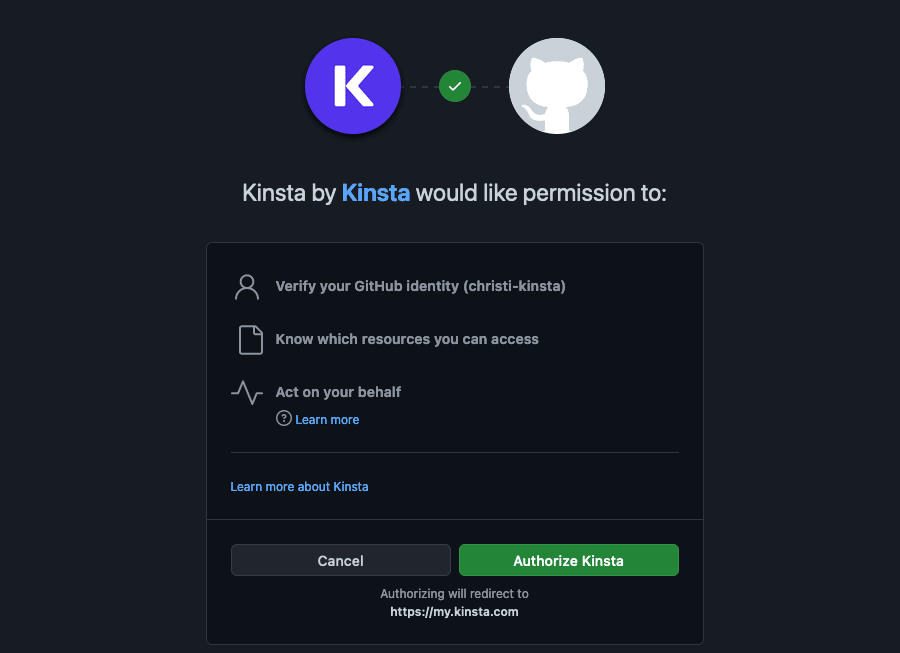
Vuelve a MyKinsta, donde puedes empezar a añadir tu aplicación e instalar la aplicación Kinsta GitHub en tu repositorio.
Editar los permisos de GitHub
En el modal/pop-up de Añadir aplicación, haz clic en el campo del repositorio de GitHub y selecciona Editar permisos de GitHub en el desplegable.
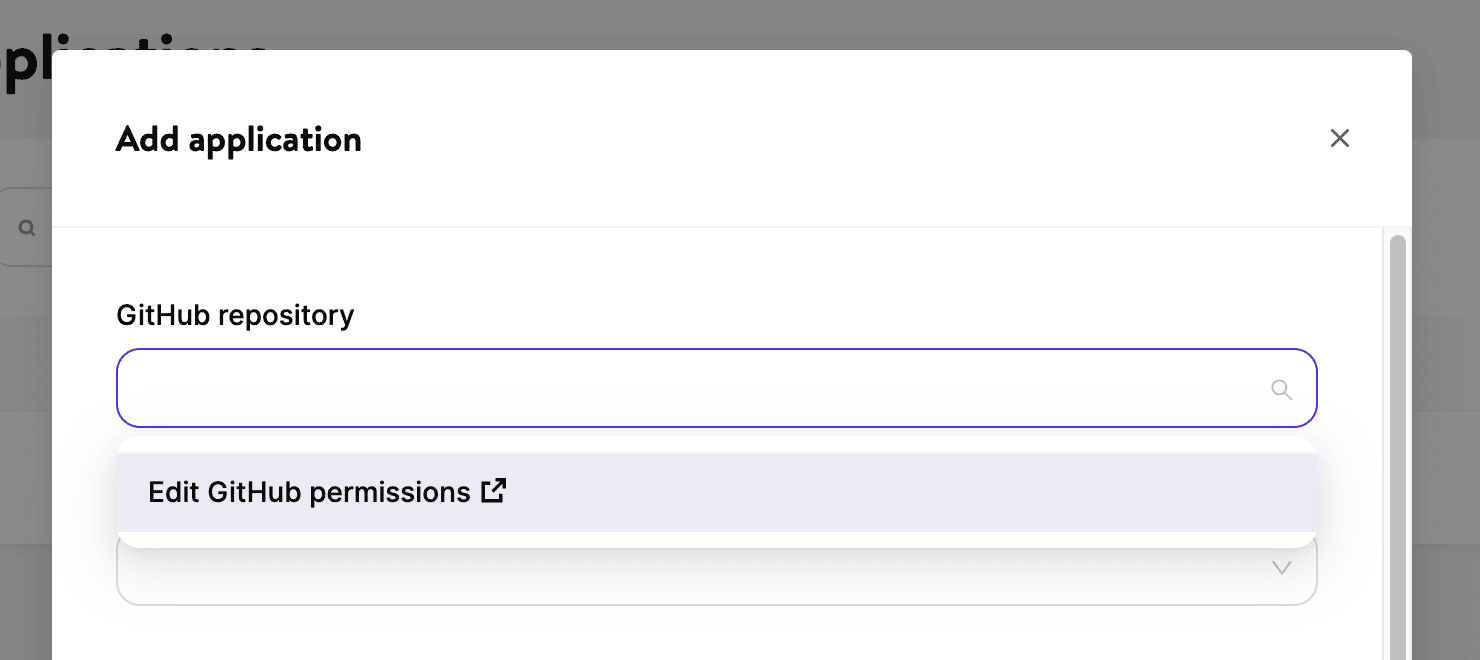
Esto inicia la instalación de la aplicación Kinsta GitHub en tu cuenta de GitHub. Si tienes acceso a varias cuentas, elige la cuenta correcta en la que instalarla.
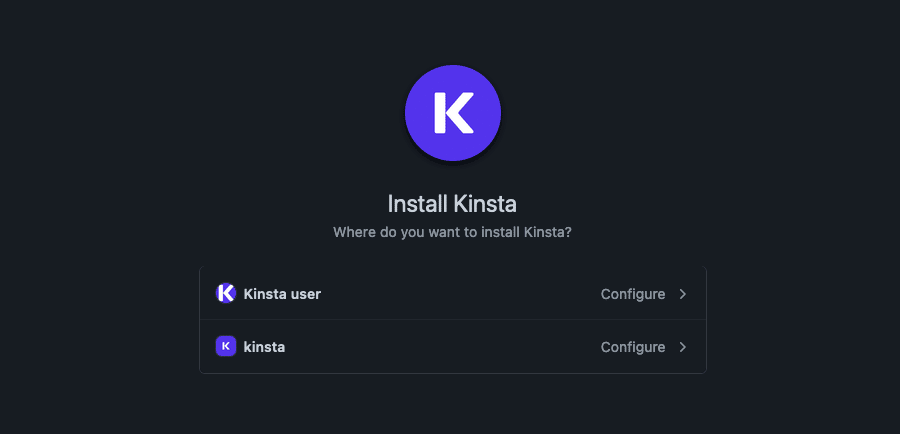
Puedes especificar exactamente a qué tiene acceso esta aplicación en la siguiente pantalla. Nuestro objetivo es tener el menor acceso posible a tus datos, por lo que recomendamos no dar a la aplicación acceso a todos los repositorios. Haz clic en Sólo seleccionar repositorios y elige el repositorio que quieres desplegar.
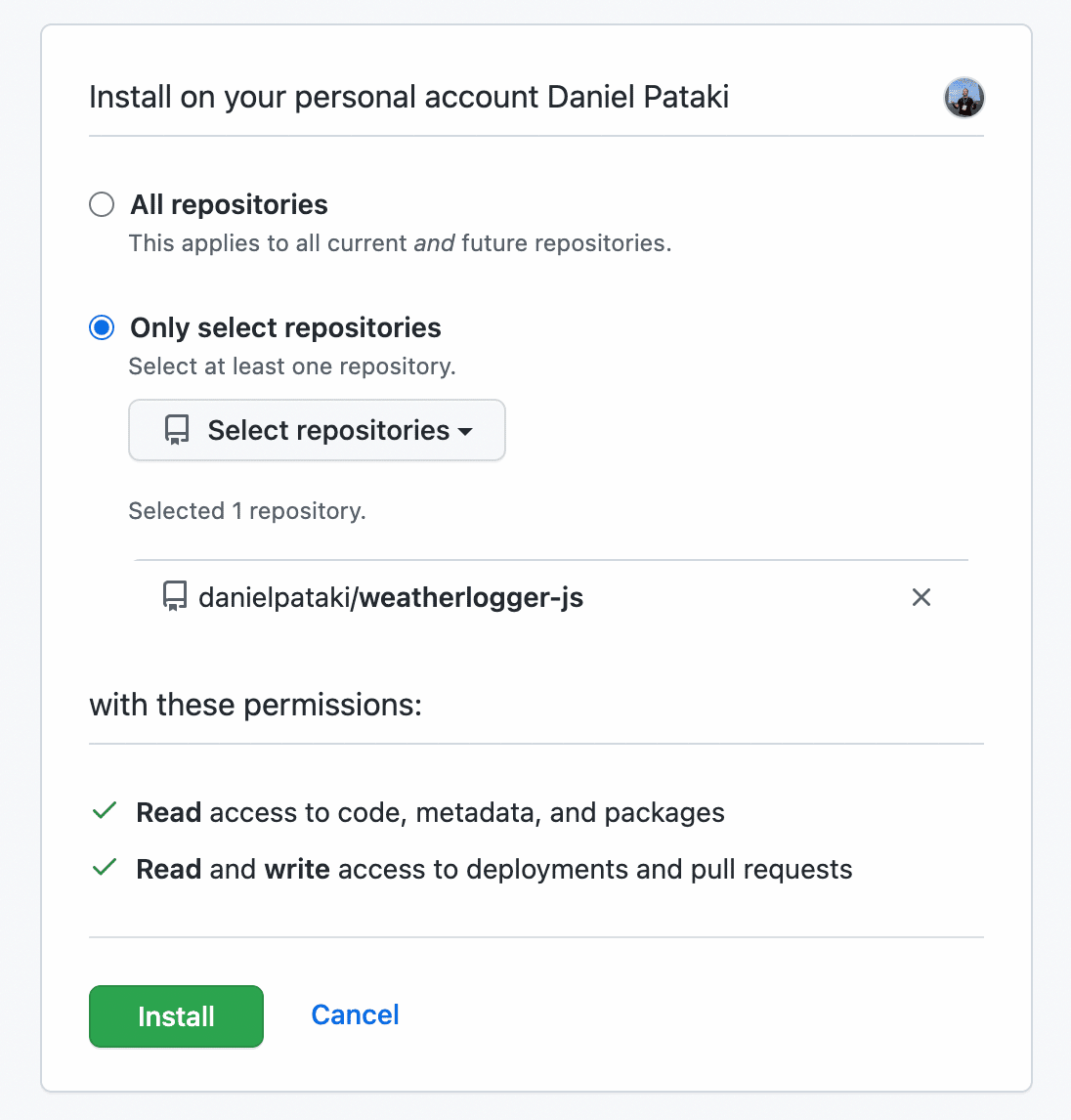
Finalmente, haz clic en Guardar, y ya estás listo. Cuando vuelvas a MyKinsta y hagas clic en el campo del repositorio de GitHub, deberías ver el repositorio autorizado ahora disponible.
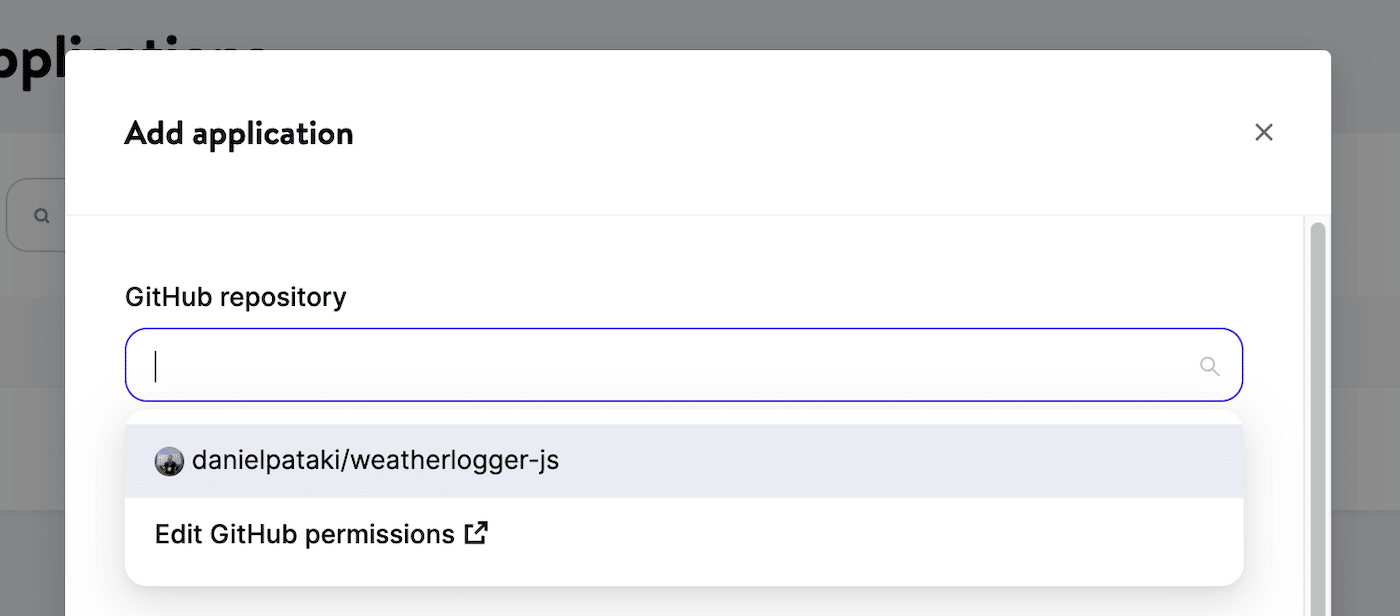
Eliminar el Acceso de Kinsta a GitHub
Puedes eliminar el acceso de Kinsta a tu cuenta de GitHub a través de MyKinsta o de GitHub.
Eliminar el Acceso a través de MyKinsta
En MyKinsta, haz clic en tu nombre de usuario y ve a Configuración de usuario > Acceso. En Acceso a la aplicación, haz clic en Revocar para la aplicación de GitHub.
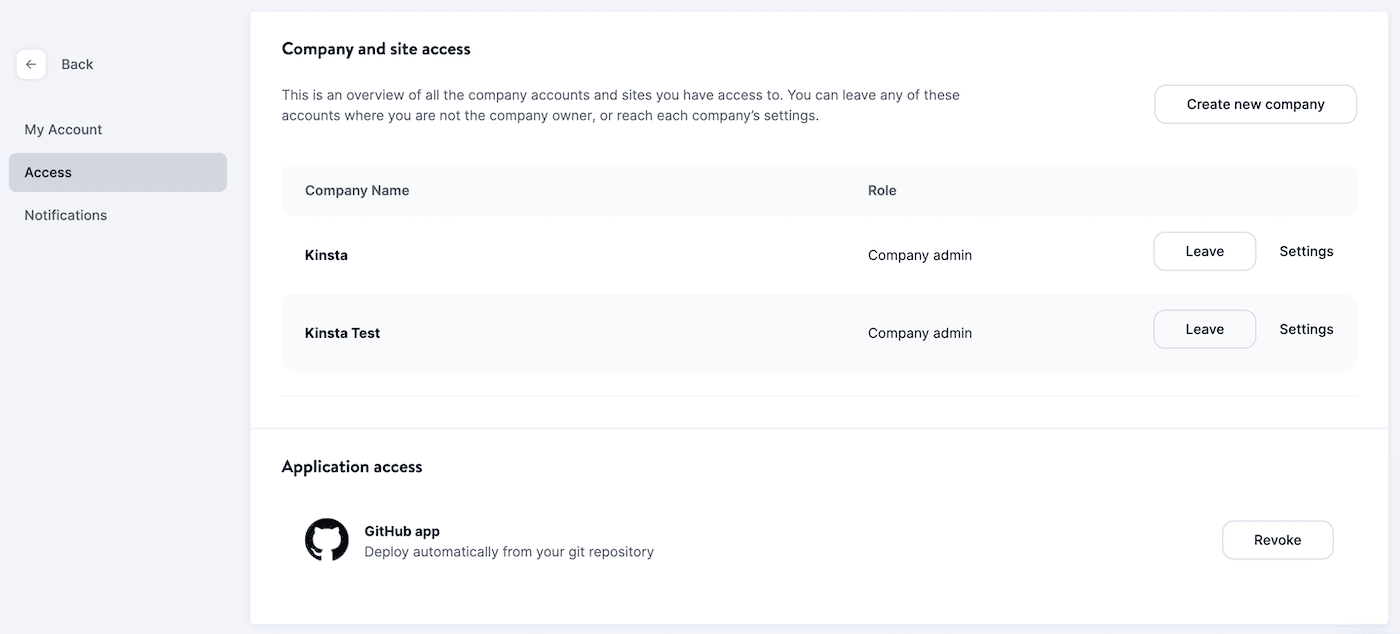
Eliminar el acceso a través de GitHub
En GitHub, haz clic en tu avatar de usuario y ve a Configuración > Aplicaciones > Aplicaciones GitHub autorizadas. Haz clic en Revocar para la aplicación GitHub de Kinsta.
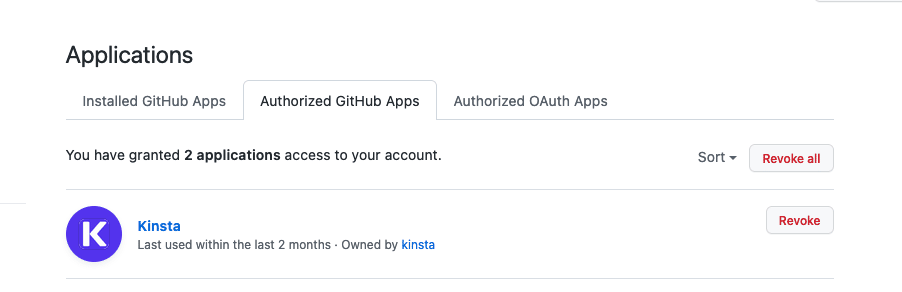
En el modal/pop-up de confirmación, haz clic en Entiendo, revocar acceso.
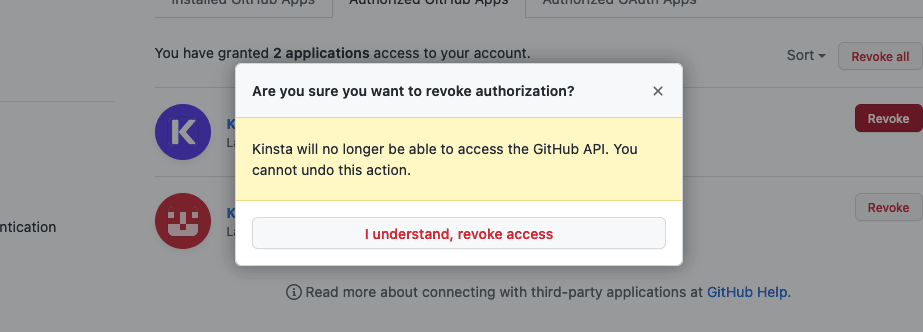
Si intentas añadir una nueva aplicación en MyKinsta, deberás autenticar y autorizar la aplicación Kinsta GitHub para volver a conectarla a tu cuenta de GitHub.
Solución de Problemas
Si tienes problemas para ver tus repositorios en el modal/ventana emergente Añadir aplicación, puede que necesites volver a autenticar y autorizar la aplicación Kinsta GitHub. Para ello, empieza por eliminar el acceso entre Kinsta y GitHub como se ha descrito anteriormente.
En MyKinsta, en el modal/pop-up Añadir aplicación (Añadir servicio > Añadir aplicación), sigue los pasos de autenticar y autorizar para conectar de nuevo Kinsta a tu cuenta de GitHub.